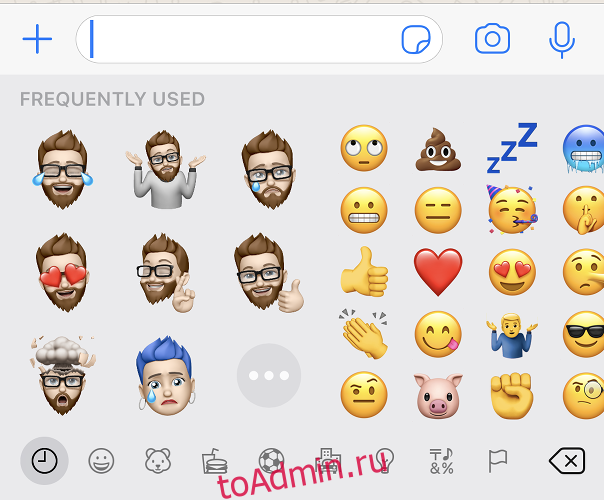Использование Memoji на iPhone и iPad Pro
Вы можете создавать Memoji в соответствии со своим характером и настроением, а затем отправлять их в приложениях «Сообщения» и FaceTime. А на совместимом iPhone или iPad Pro вы можете создавать анимированные Memoji, говорящие вашим голосом и копирующие вашу мимику.
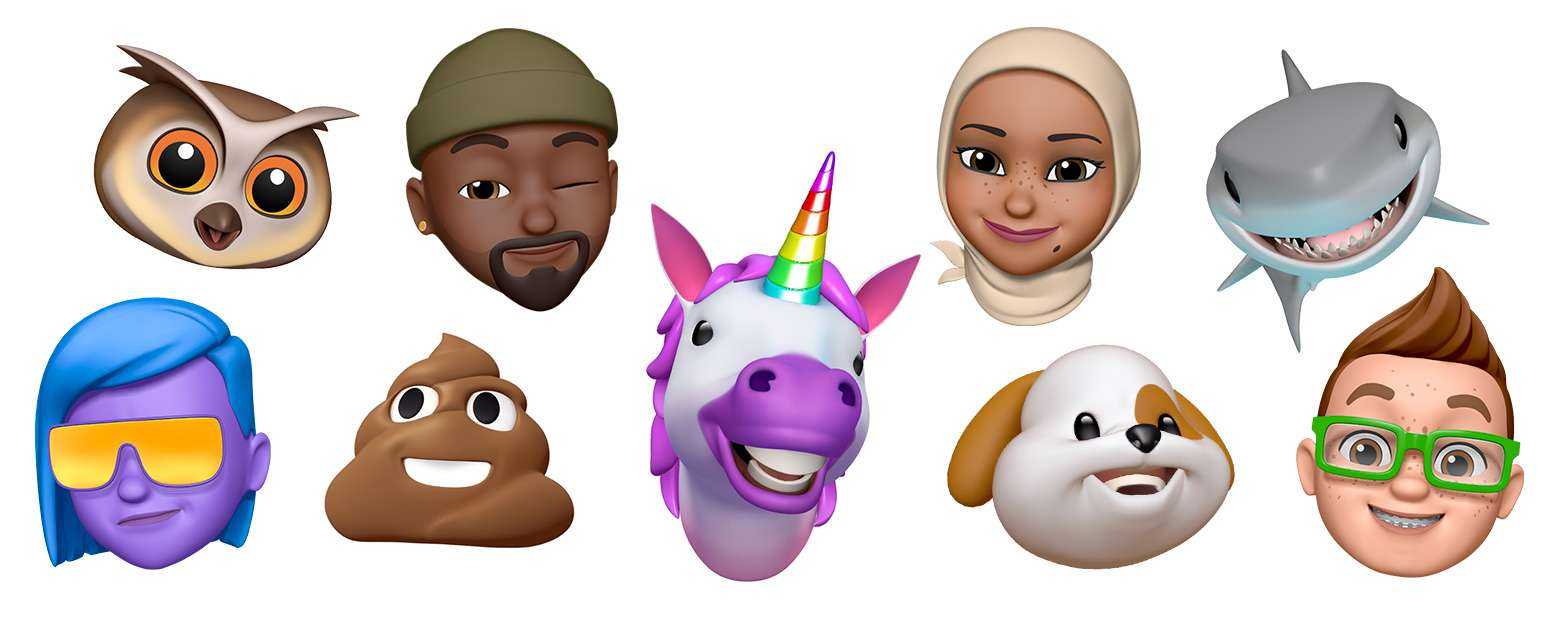
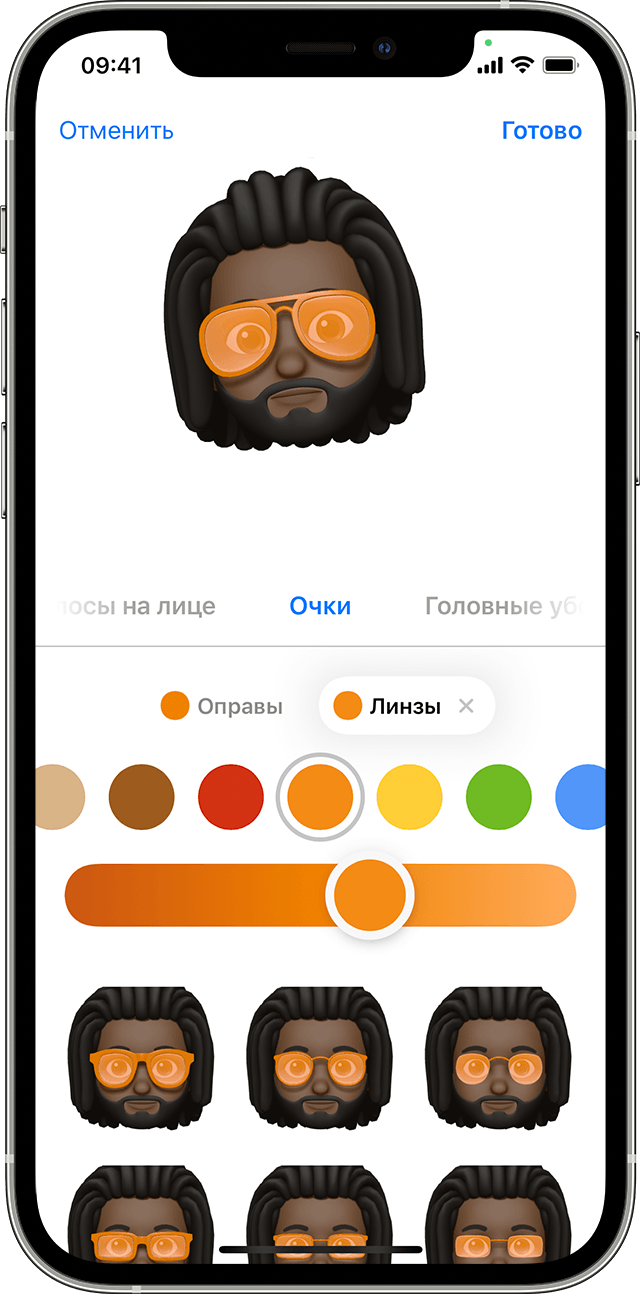
Как создать Memoji
- Откройте приложение «Сообщения» и коснитесь кнопки «Написать» , чтобы создать новое сообщение. Или выберите существующий разговор.
- Нажмите кнопку Memoji , затем проведите пальцем вправо и нажмите кнопку «Новый Memoji» .
- Настройте параметры своего изображения Memoji (цвет кожи, прическу, цвет глаз и т. д.).
- Нажмите «Готово».
![]()
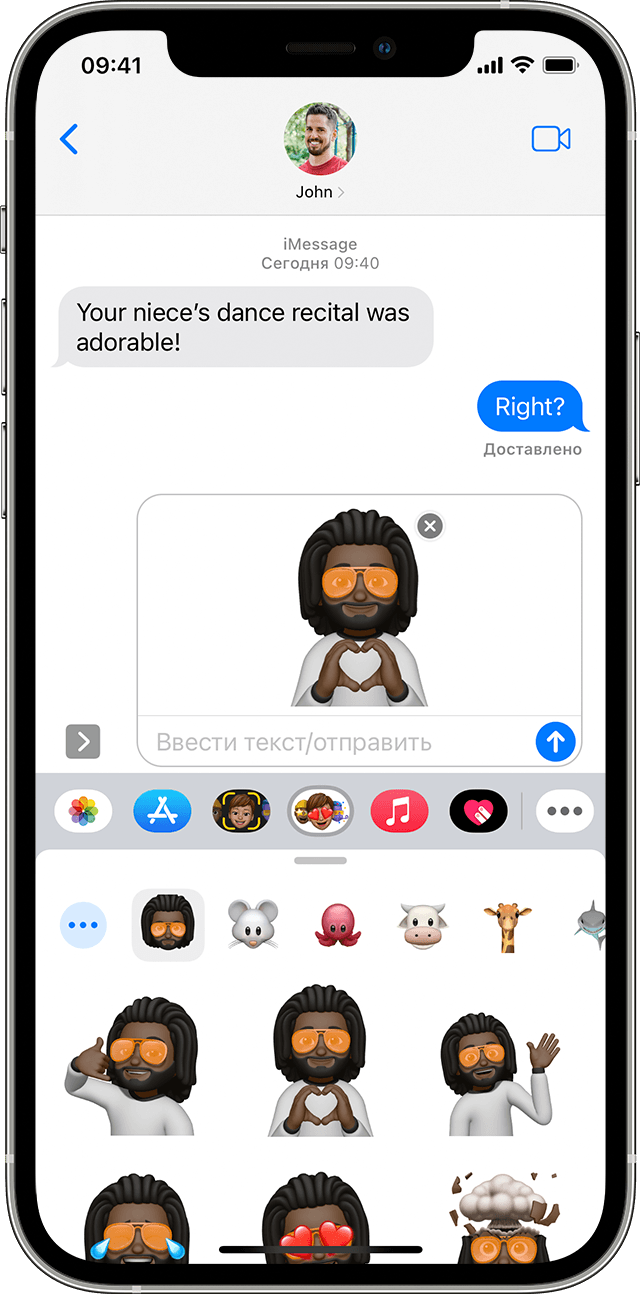
Как создавать стикеры Memoji
Ваши Memoji автоматически превращаются в наборы стикеров, которые доступны с клавиатуры и могут использоваться в приложении «Сообщения», «Почта» и некоторых сторонних приложениях.
Как создать стикер Memoji.
- Создайте свой Memoji.
- Откройте клавиатуру, затем нажмите кнопку стикеров Memoji .
- Выберите стикер для отправки.
- Нажмите кнопку «Отправить» .
Стикеры Memoji не поддерживаются на iPad Air 2.
Как использовать анимированные Memoji в сообщениях
- Убедитесь, что вы используете совместимый iPhone или iPad Pro.
- Откройте приложение «Сообщения» и коснитесь кнопки «Написать» , чтобы создать новое сообщение. Или выберите существующий разговор.
- Нажмите кнопку Memoji и проведите влево, чтобы выбрать Memoji.
- Нажмите кнопку записи , чтобы начать запись, и значок , чтобы остановить ее. Запись ведется не дольше 30 секунд. Чтобы выбрать другое созданное изображение Memoji с той же записью, нажмите его. Чтобы создать стикер Memoji, нажмите и удерживайте изображение Memoji, а затем перетащите его в цепочку сообщений. Чтобы удалить Memoji, нажмите кнопку «Корзина» .
- Нажмите кнопку «Отправить» .
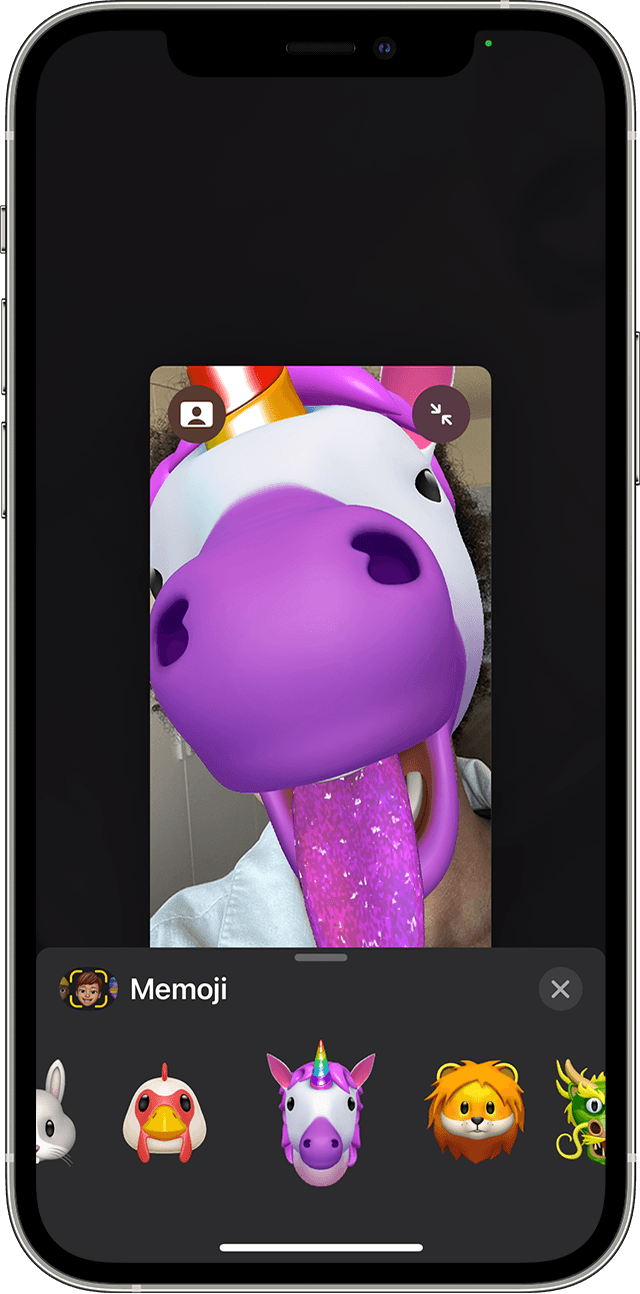
Как использовать анимированные Memoji в FaceTime
- Убедитесь, что вы используете совместимый iPhone или iPad Pro.
- Откройте FaceTime и совершите вызов.
- Когда вызов начнется, нажмите кнопку эффектов .
- Выберите изображение Memoji, которое хотите использовать.
- Продолжайте звонить по FaceTime с использованием настроенного Memoji. Или нажмите кнопку «Закрыть» , чтобы продолжить без Memoji или вернуться в меню FaceTime.
Чтобы изменить изображение Memoji либо удалить его в процессе вызова FaceTime, повторите действия 2–4.
Управление созданным Memoji
Хотите изменить созданное изображение Memoji? Можно изменить функции, продублировать существующее изображение Memoji с помощью новых функций либо удалить его.
- Откройте приложение «Сообщения» и коснитесь кнопки «Написать» , чтобы создать новое сообщение. Или выберите существующий разговор.
- Нажмите кнопку Memoji или кнопку стикеров Memoji , затем выберите нужный Memoji.
- Нажмите кнопку «Еще» . Затем выберите редактирование, дублирование или удаление.
Если вы хотите хранить изображения Memoji на всех совместимых устройствах, включите двухфакторную аутентификацию для Apple ID и войдите в iCloud с помощью одного и того же Apple ID на всех устройствах. Вам также необходимо включить iCloud Drive. Перейдите в раздел «Настройки» > > iCloud > iCloud Drive.
Чтобы использовать анимированные изображения Memoji, требуется совместимый iPhone или iPad Pro.
Что такое Animoji?
Animoji — это функция, представленная Apple в 2017 году, которая превращает некоторые из классических значков emoji в короткие, настраиваемые анимации.
Они также называются 3D-имидж другими компаниями, использующими аналогичные технологии.
Что особенно круто в отношении этих движущихся эмози, так это то, что они не просто анимации. Они фактически просматривают ваши выражения лица и сопоставляют их с иконкой, так что Animoji выполняет ваше поведение. Нахмурились, и ваш Animoji хмурится. Встряхните головой, смейтесь и закройте глаза, и Animoji делает то же самое.
Еще лучше, вы можете записывать короткие голосовые сообщения с помощью Animoji и, благодаря лицевой проверке и имитации имитации, Animoji будет выглядеть реалистично и, естественно, ваши слова. Голоса, используемые Animoji, соответствуют выбранному персонажу. Итак, выберите инопланетного персонажа, и ваше сообщение будет звучать так, как будто это говорит инопланетянин.
Как снимать видео с Анимоджи на iPhone
IPhone, которым вы владеете, старше, чем iPhone X, и поэтому не имеет функций, связанных с Анимодзи. Не волнуйтесь — вы можете добиться этого, используя бесплатные приложения для iOS, которые соответствуют функциям, встроенным в новейшие мобильные телефоны Apple.
Регистратор лица смайликов
Среди приложений iOS, которые больше похожи по функциональности Animoji de iPhone X está Регистратор лица смайликов : бесплатное приложение, которое позволяет записывать видео с анимированными смайликами, которые следуют за выражением лица пользователя.
Но если вы хотите использовать его в неограниченном количестве, вы должны купить его полная версия что за счет € 9,99, позволяет использовать все присутствующие анимированные смайлы.
Кроме того, покупка платной версии используется для удаления рекламы и водяных знаков, которые по умолчанию применяются к экспортируемым видео.
Тем не менее, если вы хотите воспользоваться Регистратор лица смайликов бесплатно, подключился к iOS App Store и загрузил приложение, нажав кнопку получить.
Затем разблокируйте загрузку и установите через ID лица, Touch ID или пароль для вашей учетной записи iCloud. По окончании процедуры запустите приложение, нажав кнопку открытый или коснитесь его значка, который будет добавлен на домашний экран вашего устройства.
Когда вы начнете, примите запросы, связанные с разрешениями, необходимыми для правильной работы приложения, а затем прокрутите анимированные смайлики, которые вам показаны, чтобы определить тот, который вам нравится больше всего.
Теперь, чтобы записать видео, коснитесь круглая красная кнопка и нажмите, чтобы остановить запись. За Guardar видео в памяти iPhone, нажмите кнопку экономить, при публикации в Интернете нажмите иконки социальных медиа отображается на экране.
Facemoji 3D лицо
Еще одно приложение, отслеживающее работу инструмента Animoji de iPhone X es 3D Facemoji : бесплатное приложение, которое позволяет создавать 3D-аватары в человеческом виде и накладывать их на лицо, чтобы записывать видео.
Тем не менее, чтобы загрузить рассматриваемое приложение, откройте свою карту в iOS App Store и нажмите кнопку получать, разблокируйте загрузку и установку через Face ID, Touch ID или пароль от вашей учетной записи iCloud. В конце этой операции запустите приложение, нажав кнопку открытый или коснитесь значка, который вы найдете на главном экране.
После запуска приложения оно принимает запросы, связанные с его работой, после чего начинает создавать свой трехмерный аватар, настраивая все его эстетические элементы ( глаза, нос, рот, цвет волосы и многое другое), чтобы сделать его таким похожим на вас.
В конце настройки коснитесь элемента сделанный а затем нажмите кнопку Сохранить Facemoj, чтобы сохранить смайлик. Теперь, чтобы записать видео, поднимите мобильный телефон на высоту и удерживайте круглая кнопка, расположенный внизу. Однако, чтобы завершить регистрацию, отпустите круглая кнопка.
Способ переслать мемоджи в Инстаграм
У многих из нас есть своя страница в Instagram, которую необходимо постоянно обновлять и делать более интересной. Но, к сожалению, с Instagram подобная ситуация, как и с ВК. Прямого подключения или взаимодействия мемоджи с Инстаграм пока нет. Скорее всего вскоре она появится.
Ну а пока у нас есть возможность пользоваться смайлами и стикерами таким способом:
- Переходим на экран для создания публикации;Перейдите на экран публикаций Instagram
- Выбираем раздел для оформления своих фото или видео;
- И нажимаем на пункт «Текст». Внизу слева находится кнопка для изменения цвета фона;
- Вверху нажмите на наклейку, чтобы открыть стикеры;Выберите раздел со стикерами вверху окна прилоежия
- В этом разделе находятся все стикеры, которые можно найти в Instagram.Стикеры в Инстаграм
Каждый стикер имеет дополнительные функции. Например, «Геоданные» — выберите этот стикер. Заполните его данные подробно и внимательно. Этот стикер очень полезен для раскрутки вашего контента и страницы в целом. Когда вы заполните всю информацию в форме, добавьте его в публикацию. И как только пользователи нажмут его, откроется список публикаций, которые содержат этот же стикер. Или упомянутые населённые пункты и т.д. Отправить memoji напрямую в Инстаграм не получится.
Это далеко не все стикеры с интересными функциями, которые доступны для ваших видео и фотографий. Лучшим способом познакомиться с ними — собственное их исследование. Используйте стикер с нанесением на публикацию времени создания, чтобы ваши подписчики смогли выбрать самые новые. Такая функция позволит увеличить посещаемость вашего аккаунта и просмотр ленты.
Что же лучше?
Сейчас мы не можем дать точный ответ, так как обзор на Galaxy S9 еще не вышел, но скоро выйдет.
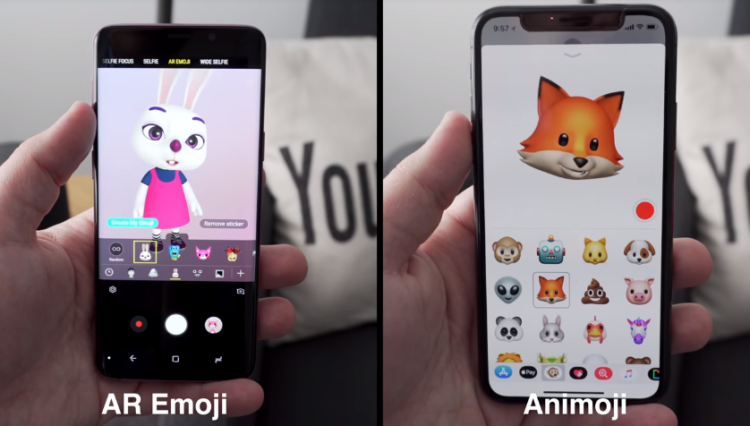
Тем не менее, при использовании двух функций ясно, что множество датчиков на iPhone X помогают сделать Animoji более плавными и реалистичными, с точки зрения записи мимики лица. Ни одна из функций не отслеживает движения тела, но Animoji, кажется, более точно отображают ваши лицевые мускулы. В Samsung все гораздо грубее.
Конечно, нам придется подождать полного обзора Galaxy S9, чтобы увидеть, насколько на самом деле хороши AR Emoji. А что вы думаете о новых Samsung AR Emoji на Galaxy S9? Какая технология по вашему мнению лучше?
Что такое Анимоджи?
Анимоджи – это анимированные смайлики, которые полностью повторяют мимику лица пользователя. Благодаря Анимоджи юзеры больше не ограничены тем банальным набором смайликов, на который хватает фантазии у разработчиков ПО. Зверюшку на экране легко заставить состроить совершенно необычную физиономию.
Возможной запись анимированных эмоджи стала благодаря технологии фронтальной камеры TrueDepth, которой оснастили iPhone X. Технология задействуется также системой распознавания лиц Face ID – и именно это является её основным назначением. При создании Анимоджи камера TrueDepth сканирует лицо пользователя и формирует своеобразную карту, учитывающую более 50 мышц. Далее карта накладывается на один из шаблонов 3D-эмодзи.
- Статичный стикер iMessage (только для устройств с iOS).
- Фотография.
- Видео продолжительностью до 10 секунд.
В последнем случае записывается и звук. Во время воспроизведения анимации «мультяшка» будет говорить голосом пользователя.
Как делиться Мимоджи
Самый простой способ поделиться анимированной картинкой – отправить ее через приложение «Сообщения», ведь именно здесь и создаются Мимоджи. Вы можете переслать полученное или отправленное изображение друзьям или отправить его в социальную сеть или другие приложения.
Как переслать Мимоджи
1. Откройте приложение «Сообщения».
2. Коснитесь сообщения с Мимоджи, которые вы хотите сохранить.
3. Нажмите и удерживайте изображение до появления всплывающего меню. Выберите опцию «Еще».
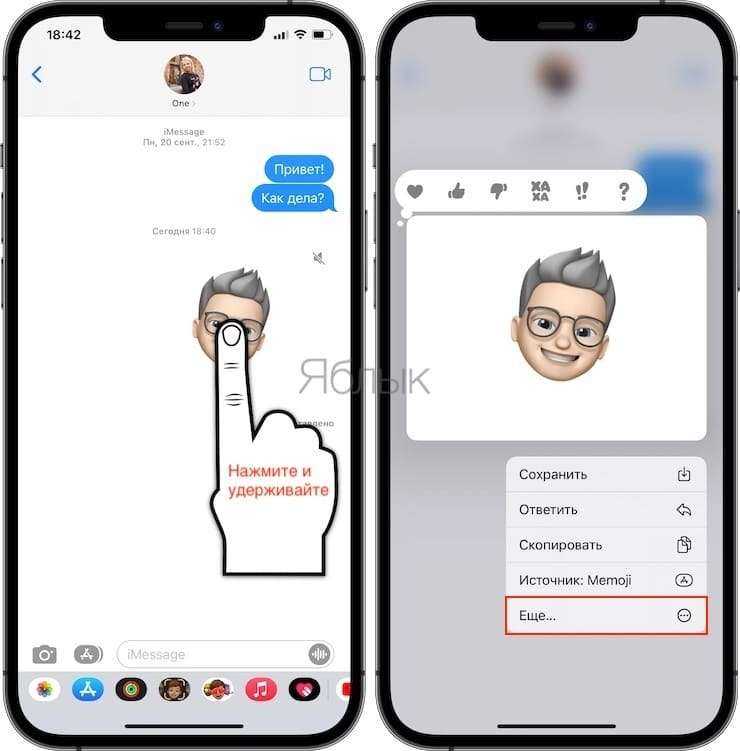
4. Нажмите на кнопку «Переслать» в нижнем правом углу.
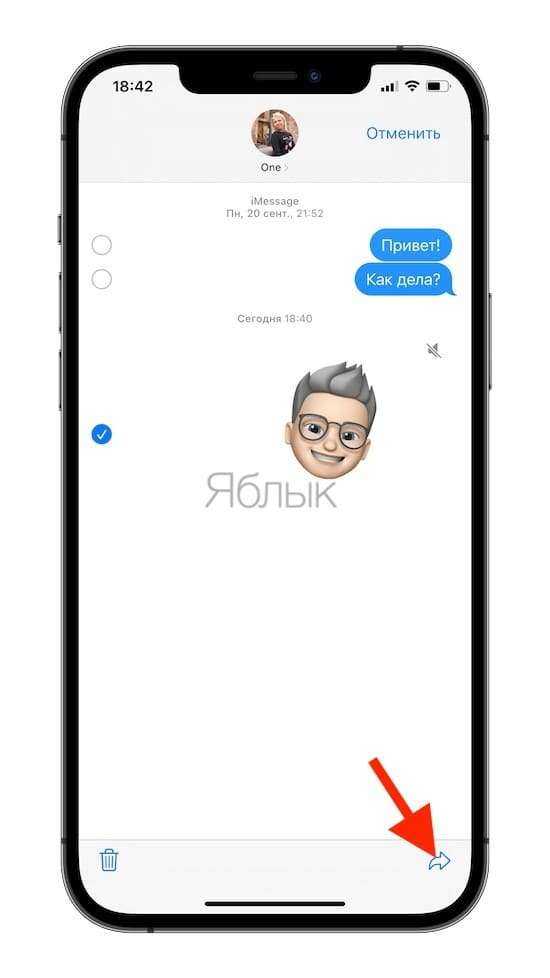
Теперь вы сможете создать новое сообщение, в котором уже будет содержаться сохраненное Анимодзи в виде вложения iMessage. Введите текст сообщения и нажмите на «Отправить».
Как опубликовать Мимоджи в соцсетях
1. Откройте приложение «Сообщения».
2. Коснитесь сообщения с Мимоджи, которые вы хотите сохранить. Видео с Мимоджи должно развернуться на полный экран.
3. Нажмите кнопку «Поделиться» и выберите нужное приложение или сервис. Если вы сохранили изображение в приложении «Фото», у вас появится еще больше опций.
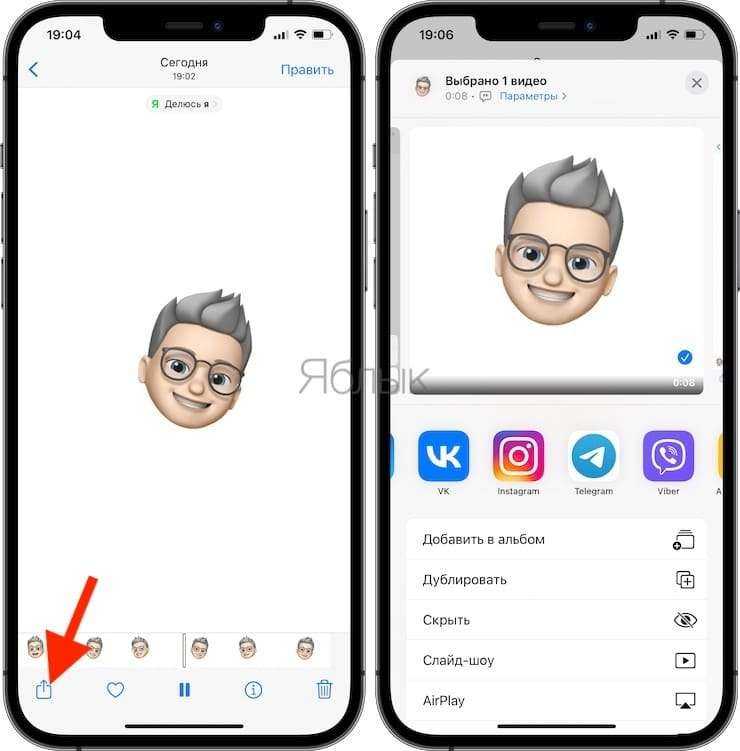
Поскольку Мимоджи сохраняются в виде короткого видеоролика, им можно поделиться точно так же, как и любым другим видео. Вы можете опубликовать его в Twitter, Facebook, YouTube и пр. или отправить по электронной почте.
Что такое Memoji?
Memoji — это не что иное, как пользовательские Animoji, созданные Apple. Это позволяет создать мини-версию Комикс для твоего лица (или для кого-то еще, если хотите). Можно настроить цвет кожи, волосы, глаза, рот, положение очков, растительность на лице, форму лица и т. Д. Другими словами, это версия Apple, как и Bitmoji в Snapchat или AR Emoji на Самсунг.
Memoji можно создать из приложение iMessages . с использованием Система IOS 13 و iPadOS Станьте своим собственным Memoji набор стикеров доступ к которому можно получить с клавиатуры. Чтобы создать Memoji, выполните следующие действия:
- Откройте приложение iMessages
- Коснитесь Animoji (обезьяны) и прокрутите вправо
- Нажмите New Memoji.
- Редактируйте и проверяйте свойства ваших Memoji
- Ваш Animoji создан, а затем автоматически создается набор стикеров Memoji!
Затем вы можете отправить свои Memoji в iMessage, чтобы развлекать друзей и семью. Memoji также использует камеру Истинная глубина с iPhone Чтобы стать оживленным и соответствовать Движения лица и выражение рта.
Невозможно получить аналогичную и точную версию Memoji для Android, но это способы, которые приблизят вас к ней.
Как создавать и отправлять Animoji в iPhone X
Одной из эксклюзивных функций iPhone X являются Animoji. В этой статье мы рассмотрим как создать Animoji и отправить его в iMessage как стикер, а также как сохранять анимированные эмодзи.
Создавать Animoji, можно на сегодня, толко на iPhone X, а получать и просматривать смогут все владельцы iPhone и iPad с iOS 11 на борту (а еще также просматривать смогут и владельцы плееров iPod touch).
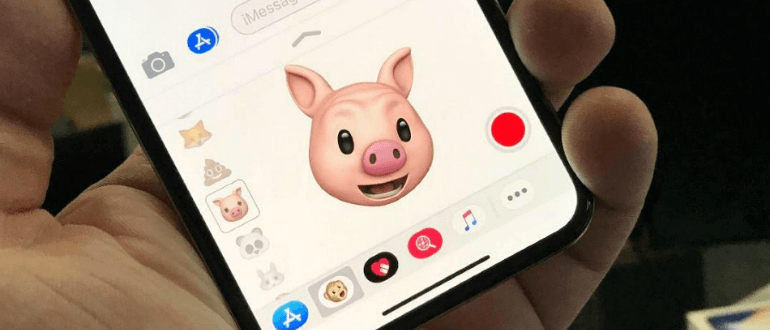
Как поделится анимодзи
Как поделится Animoji: основным способом делится Animoji – является iMessage . Только в приложении «Сообщения» можно создавать и передавать Animoji, еще можно отправлять в разные социальные сети: Twitter, Facebook, YouTube и другие приложения поддерживающие данный формат.
Как создать Animoji на iPhone X
- Зайдите в приложение «Сообщения» (iMessage ).
- В панели сообщения нажмите значок App Store и выберете Animoji.
- Откроется вся коллекция персонажей: поросенок, панда, робот, собака, какашка, единорог и так далее. Выберете нужного вам персонажа, при этом держа iPhone X, перед лицом на комфортном расстоянии. Нажмите на значок съемки и запишите ваш диалог-послание (прикольнее получится, если вы это сделаете эмоционально — с проявлением разных эмоций на лице).
- По завершению как и при стандартной съемке в приложении «Камера» нажмите значок чтобы остановить съемку.
- Отправить созданный Animoji сообщением, можно нажав на стрелочку .
Если вы хотите переснять или удалить Анимодзи , то нажмите на мусорное ведро.
Как сделать стикер с Animoji на iPhone X
Еще можно отправлять сообщения со стикером, с запечатленной эмоцией разных персонажей.
- Зайдите в приложение «Сообщения» (iMessage ).
- В панели сообщения нажмите значок App Store и выберете Animoji.
- Выберете нужного персонажа из Анимодзи.
- Продемонстрируйте ту эмоцию которую хотите переслать и перетащите с нижней части экрана в ваше сообщение.
Как сохранять Animoji на iPhone X
Создаваемые вами анимированные видео можно сохранять, как это сделать смотрите ниже:
- Откройте «Сообщения» (iMessage ).
- Найдите уже отправленное Animoji, которое нужно сохранить.
- Зажмите и удержите его, в всплывающем меню выберете «Сохранить».
Еще один вариант как можно сохранить Animoji, открыть его во весь экран и в меню «Поделится» выбрать функцию «Сохранить». Все ваши сохраненные Анимодзи можно просматривать в приложении «Фото».
Как пересылать Animoji на iPhone X
- Откройте «Сообщения» (iMessage ).
- Найдите уже отправленное Animoji, которое нужно переслать.
- Зажмите и удержите Animoji в сплывающем меню нажмите «Другое».
- В нижнем правом углу нажмите кнопку «Переслать», после чего будет создано сообщение, вам останется только добавить контакт того кому вы будите пересылать анимированное сообщение с персонажем.
Кроме того можно также записать караоке и удивить своих друзей, например исполнением знаменитого хита от какашки.
Если на устройстве нет Анимоджи
Новый тип смайликов Анимоджи запустился в 13 версии операционной системы Apple. Если в используемом гаджете доступно обновление до указанной версии, следует начать загрузку. Обновление до упомянутой iOS поддерживается практически на всех устройствах Apple.
Перед загрузкой обновлений необходимо чекнуть:
- объем свободной памяти (нужно, как минимум, четыре гигабайта);
- подключение к сети Wi-Fi;
- уровень заряда больше пятидесяти процентов.
Сейчас в MrrMrr имеется шесть мордочек, что хорошо срисованы с оригинальных анимоджи серии X, 11, 11Pro. Несмотря на ограниченность представленных смайлов, приложение выигрывает за счет прикольных эффектов и фильтров.
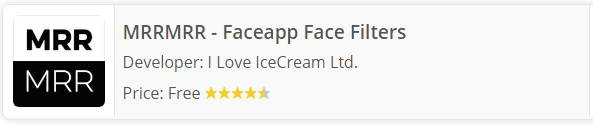
Юзается MrrMrr следующим образом:
- Скачивается аппликация с App Store.
- По завершению загрузки и установки происходит запуск (не забыть разрешить доступ к камере и микрофону).
- Выбрать понравившийся анимоджи из представленных.
- Словить фокус на лице.
- Корчит гримасы, смеяться, злиться – всё, чего душа пожелает.
- Нажать на кнопку «Поделиться» и отправить видео в соц.сети или сообщением.
Импортируйте сделанный вами клип в TikTok
Когда вы закончите создавать новый Memoji и записать видео с помощью iMessage, вы можете импортировать его в TikTok и создать собственное видео с синхронизацией губ Animoji! Затем вы можете использовать доступные эффекты для дальнейшей настройки видео. Вот как вы это делаете:
- Откройте приложение TikTok.
- Выберите понравившуюся песню и запишите свое обычное видео с синхронизацией губ. Запомните часть, которую вы хотите синхронизировать по губам для следующего шага. (Добавьте песню, которую вы использовали, в «Мое избранное» в TikTok.)
- Вернитесь в приложение iMessage и выберите «Камера».
- Выберите «Видео» и откройте экран «Эффекты».
- Нажмите на функцию «Animoji» и выберите персонажа, которого вы только что создали.
- Сделайте еще одно видео с синхронизацией губ, но без музыки. Представьте, что ваш персонаж поет песню, которую вы выбрали в TikTok.
- Когда вы закончите, нажмите «Отправить» и подождите, пока телефон создаст ваш фильм. Затем сообщение будет сохранено в вашей фотопленке.
- Снова откройте TikTok и импортируйте iMessage из вашей камеры.
- Обрежьте первые 15 секунд видео, потому что TikTok имеет 15-секундный лимит видео.
- В отснятом материале нет звука, поэтому вам нужно нажать на вкладку «Звуки», чтобы найти песню, которую вы выбрали в «Моих избранных».
- Сопоставьте звук с синхронизирующим губы видео.
- Ваше видео Animoji теперь превратится в видео синхронизации губ Animoji!
- Добавьте любой эффект TikTok и нажмите «Далее».

Процесс немного сложен, но результаты более чем оправданы.
Создание стикера с Animoji
Пользователи могут кроме анимированных видеороликов добавлять Animoji на стикеры. Полученная картинка будет иметь статичный вид, но таким образом будет запечатлено выражение лица человека.
Инструкция:
- Переходим в iMessage.
- Жмем слева от панели с текстов на иконку.
- В iMessage следует прокрутить окно вниз до Animoji. Запускаем эту опцию путем нажатия на значок трехмерной обезьяны.
- В предложенном списке указываем подходящую картинку.
- Смотрим на гаджет с таким выражением лица, которое следует запечатлеть.
- Когда персонаж на экране Айфона будет отображен с необходимыми эмоциями, его нужно перетащить в диалог.
Как нарисовать emoji?
Сделать новые Emoji на iPhone тоже можно без особого труда, но здесь уже потребуется помощь специального приложения. Так-то их можно нарисовать и с нуля при наличии навыков работы с графическими редакторами, но с приложениями это сможет сделать любой человек, кто уделит вопросу время. Подобных приложений много, одно из самых популярных Emojily. На его примере мы и рассмотрим процесс создания Emoji.
Как сделать собственные Emoji на iPhone:
- Устанавливаем приложение Emojily, запускаем его и в главном меню жмем на вариант «New».
- Выберите идеальный под ваши условия шаблон головы.
- Добавьте подходящую форму глаз, рта, тип бровей и количество волос на голове. Также вы можете добавить жесты рук, некоторые головные уборы, дополнительные эмоции, мысли и т. п. Каждый накладываемый элемент независим, его можно перемещать по смайлу, вращать, менять масштаб.
- Когда смайл будет готов, сохраняем его.

Если нужно дополнительное приложение, стоит попробовать Emoji Me Animated Faces. Это своего рода упрощенная версия генератора Memoji. Здесь тоже можно создавать лица из разных компонентов и использовать их для дальнейшей отправки.
Перечисленных инструментов достаточно, чтобы создать новый Emoji или свой собственный аватар Memoji на iPhone. Все способы гибкие в использовании и позволяют сгенерировать практически все, что душа пожелает.
Как поделиться Animoji или Memoji в любой социальной сети |

Одной из основных особенностей iPhone X является Animoji. Эти анимированные версии смайликов и настраиваемых аватаров под названием Memoji используют камеру TrueDepth на передней панели iPhone, чтобы сопоставить движение лица с анимированным персонажем во время записи звукового сообщения для получателя. При отправке эффект выглядит так, как будто Анимоджи разговаривает, используя ваш голос. В случае с Memoji, это может даже выглядеть так, будто вы используете ваше лицо!
Но даже если у вас нет iPhone X, вы все равно можете отправлять чужие Animoji, если они были отправлены вам. Вот как вы можете это сделать!
- открыто Сообщения на вашем iPhone или iPad.
- Нажмите на разговор с анимодзи, которым вы хотите поделиться.
Нажмите на Animoji в разговоре.
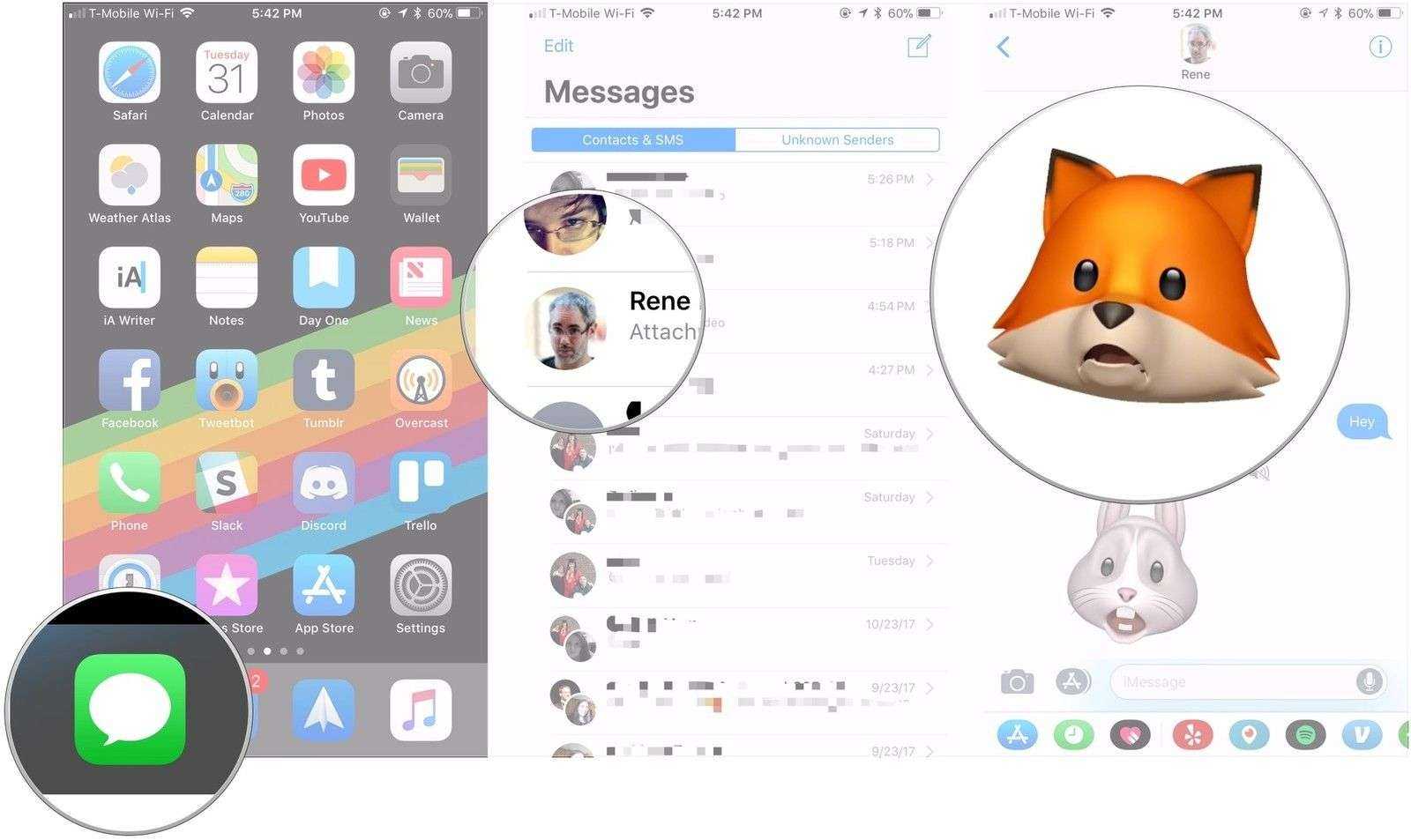
Отправить Animoji.
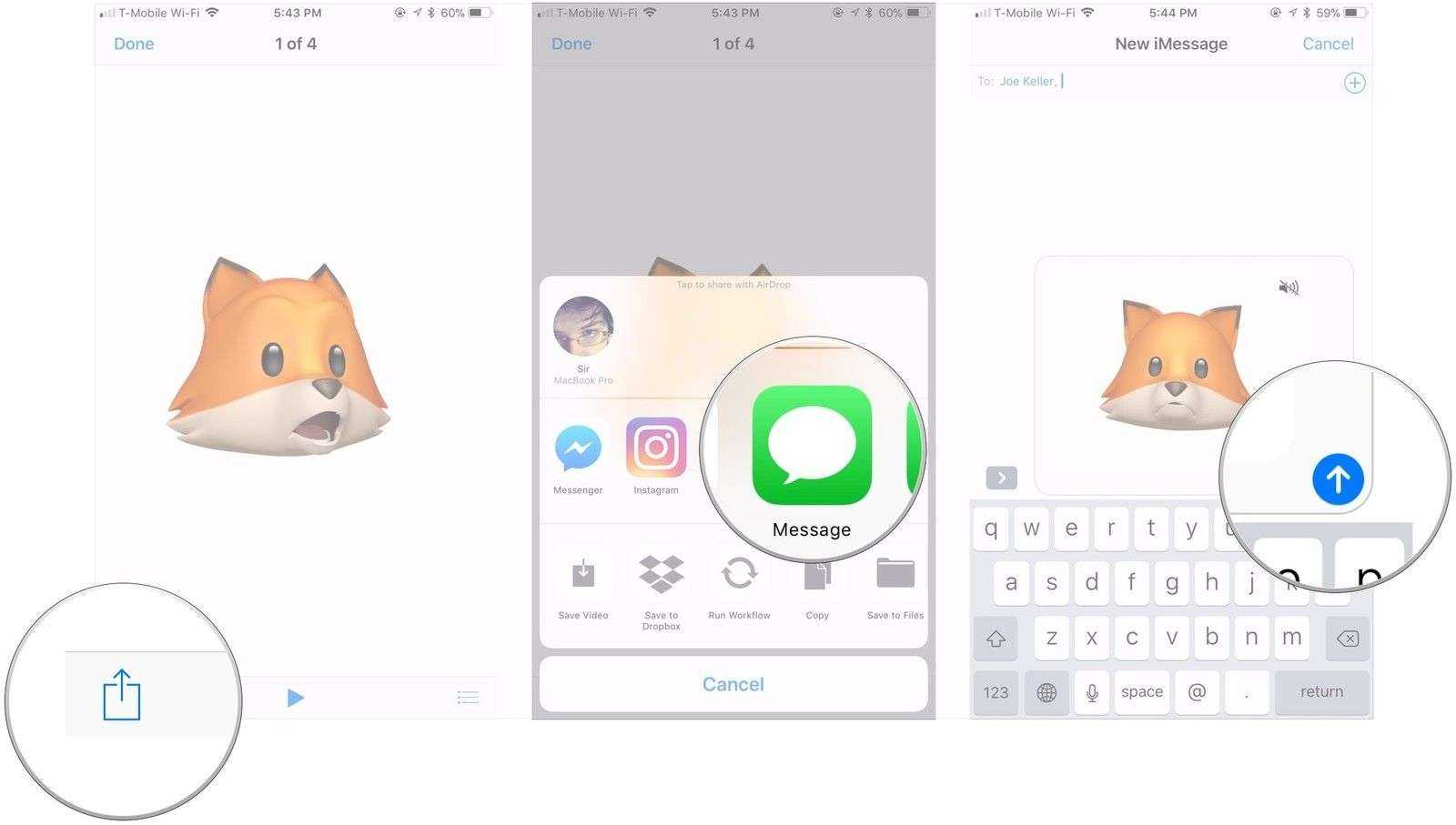
Как сохранить Animoji в вашей Фотопленке
Конечно, вы также можете сохранить Animoji в вашей Фотопленке, как и в любом другом видео, которое вы сохранили.
- открыто Сообщения на вашем iPhone или iPad.
- Нажмите на разговор с анимодзи, которую вы хотите сохранить.
Нажмите на Animoji в разговоре.
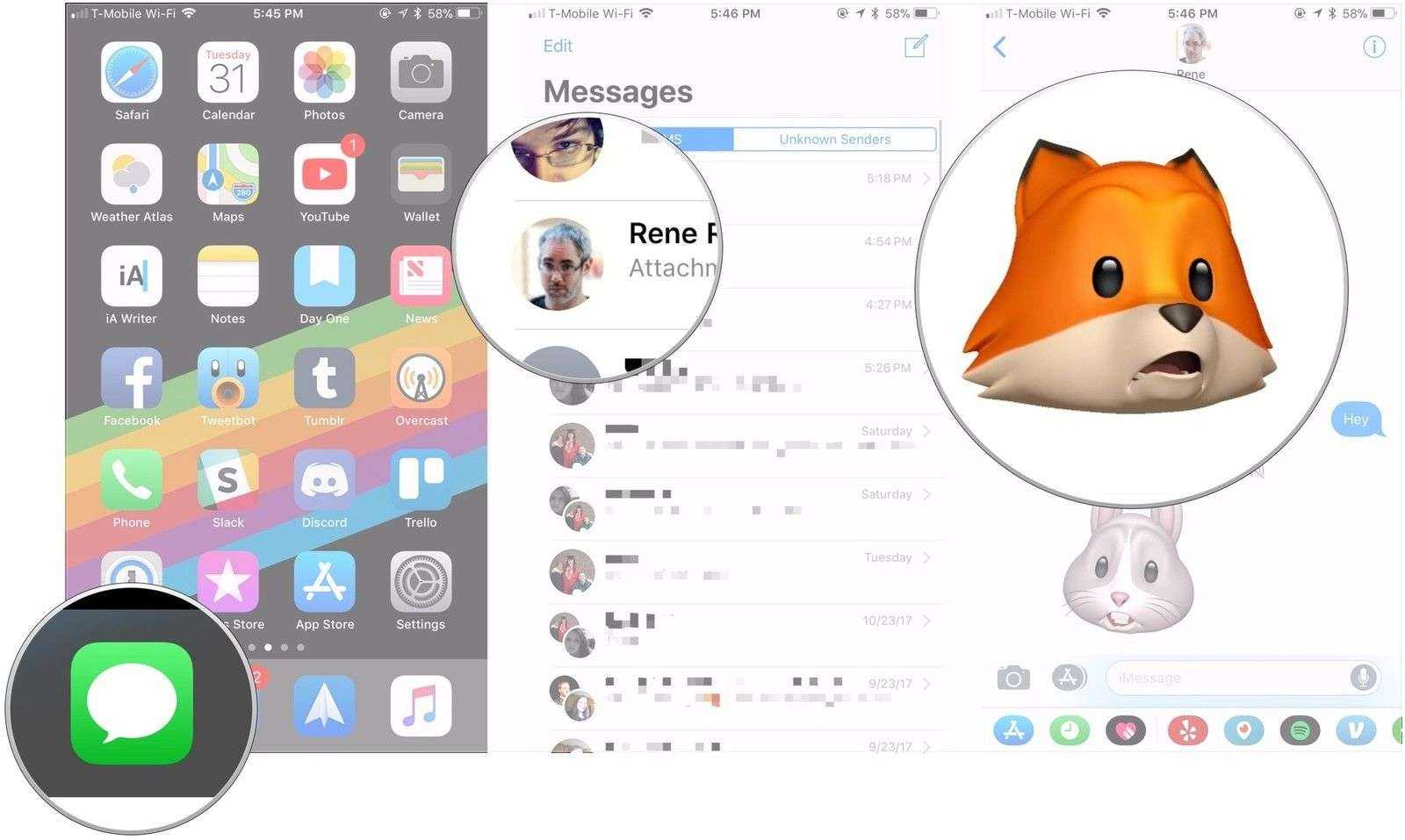
Нажмите на Сохранить видео расширение действия, чтобы сохранить Animoji в вашей камере Roll.
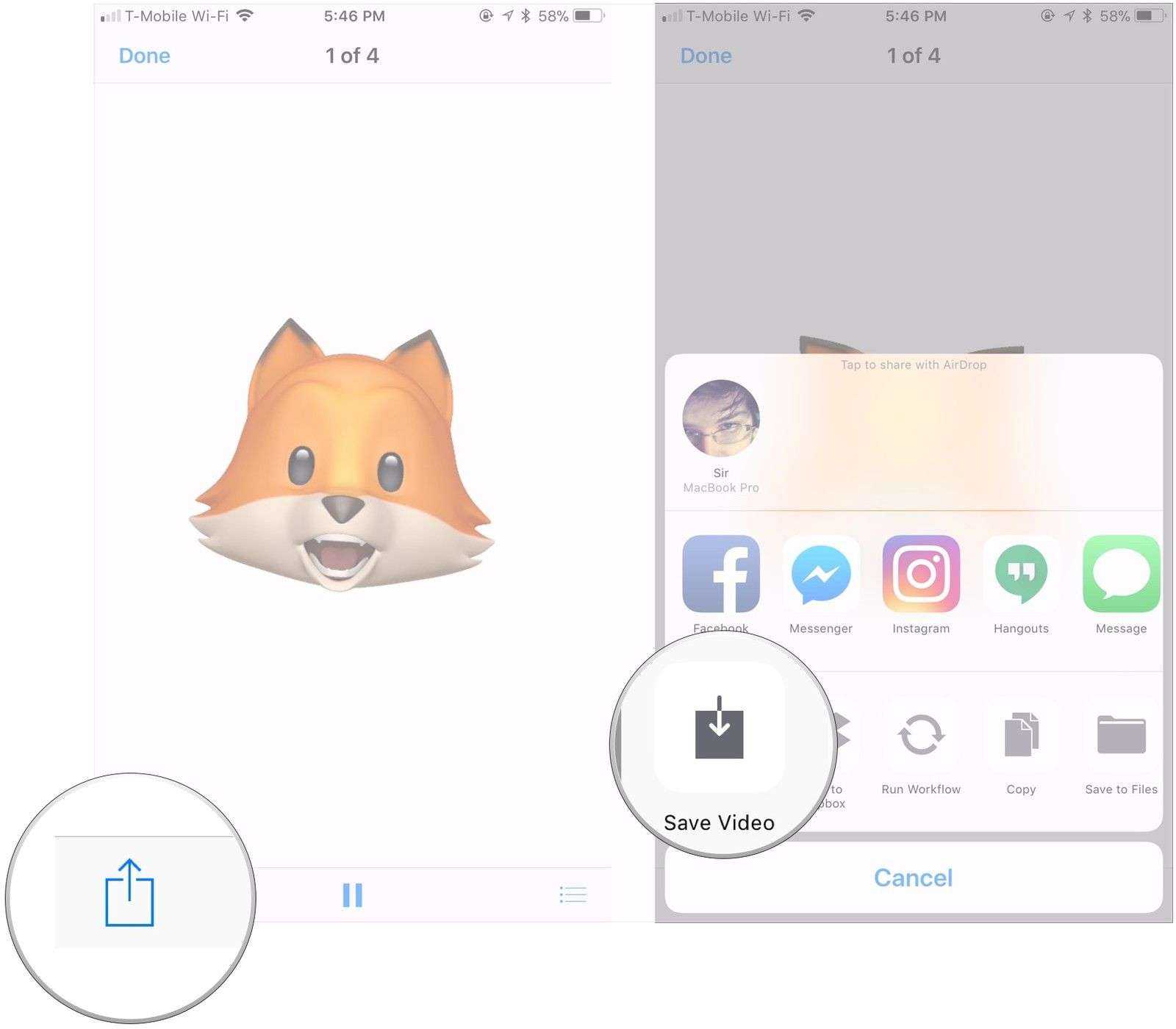
Как поделиться сохраненным Animoji из вашей камеры Roll
Затем вы можете поделиться любым Animoji, который вы сохранили, так, как вы хотите, прямо с вашей Фотопленки, так же, как и любой другой фото или видео.
- открыто Фото на вашем iPhone или iPad.
- Открыть Ролики альбом. Любой сохраненный вами Animoji будет добавлен в него автоматически.
Нажмите на видео Animoji что ты спас.
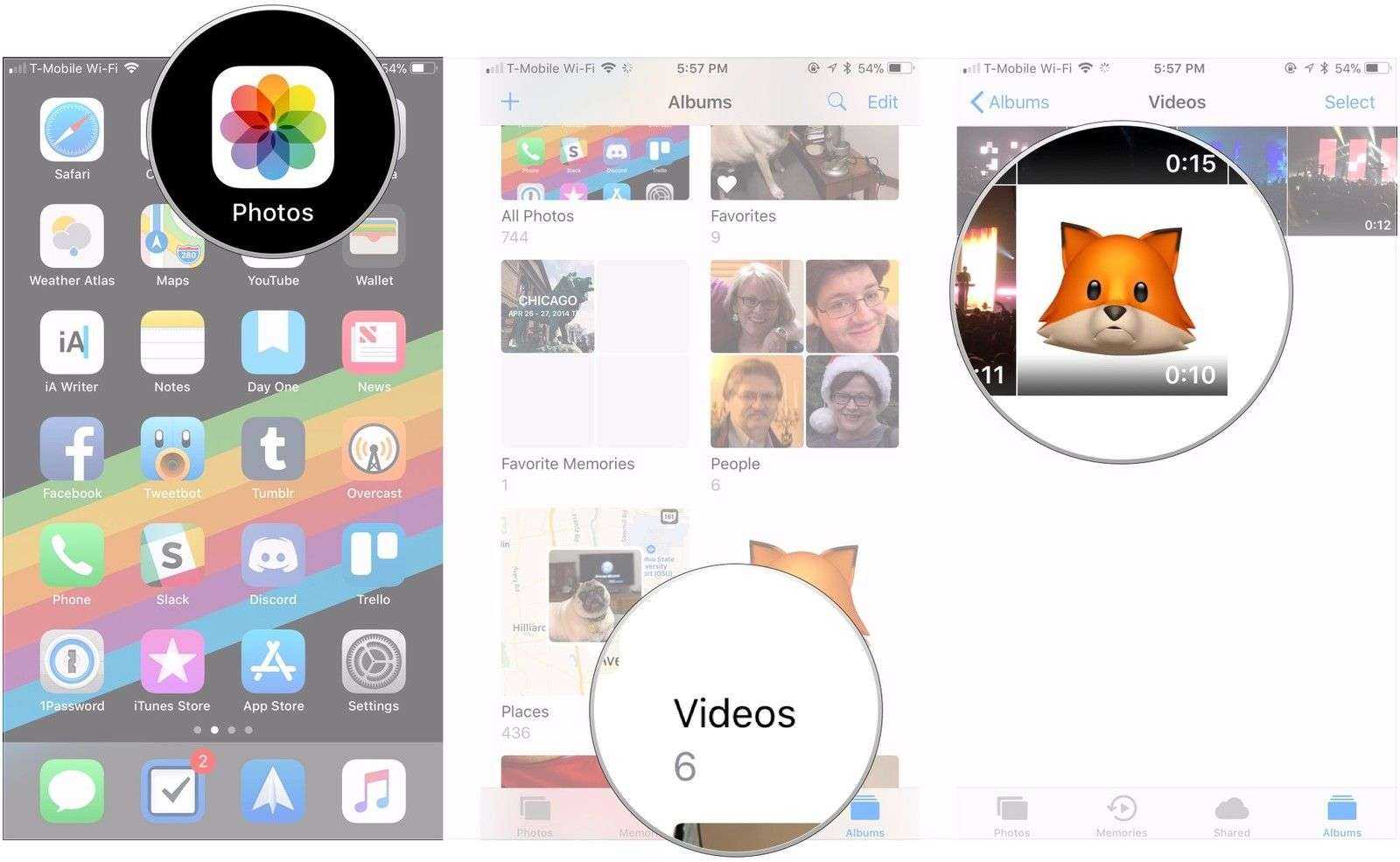
Отправить Animoji.
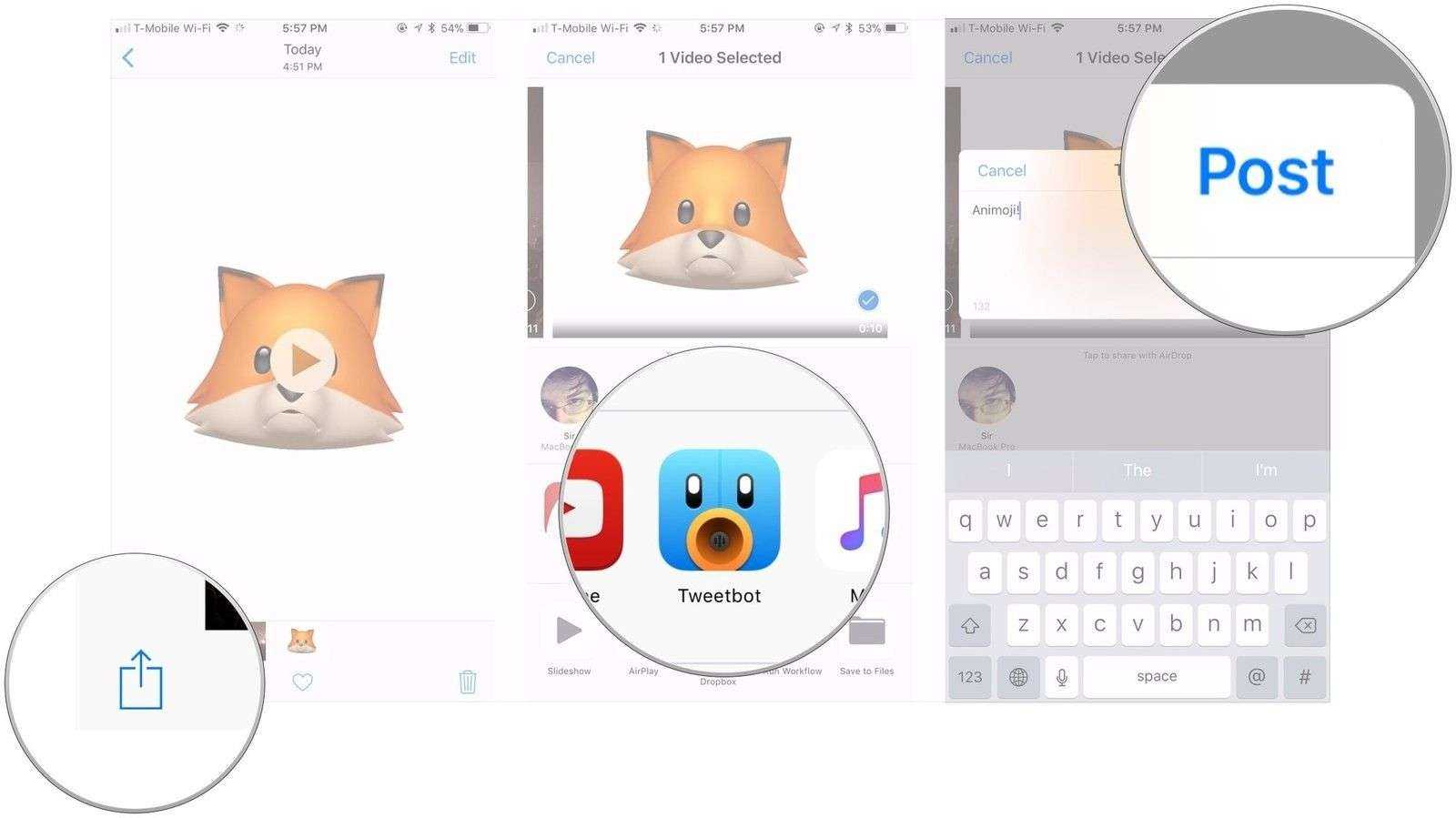
Если вы отправите Animoji в социальную сеть или в виде стандартного MMS, оно будет отображаться как обычное видео, например:
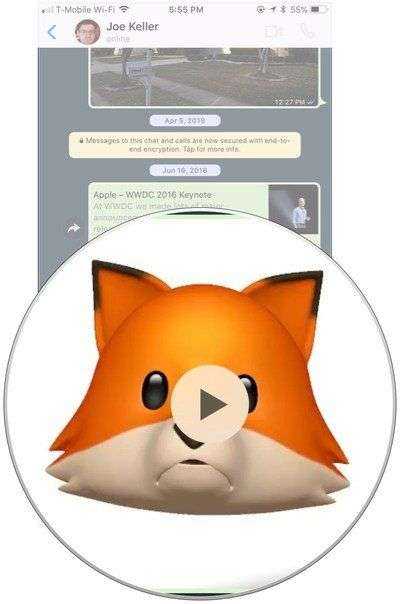
Интересный факт: Независимо от того, делитесь ли вы напрямую из Сообщений или делитесь ими с вашей Фотопленки, Animoji, отправленные другому пользователю iMessage, будут отображаться так, как если бы вы отправляли их напрямую с iPhone X, даже если у вас iPhone 8 или более ранняя версия.
Как создать анимодзи караоке на iPhone X, Xs, Xs Max и XR
Шаг 1. Прежде всего, убедитесь, что у вас есть отличная музыка.
- В тот момент, когда вы начинаете создавать Animoji, на вашем iPhone останавливается музыка. Следовательно; у вас должен быть вторичный источник для ваших мелодий. Вы можете использовать свой динамик Bluetooth, телефон, компьютер или iPad, чтобы помочь iPhone записывать музыку при создании анимодзи.
- Кроме того, убедитесь, что вы запомнили слова музыки наизусть, чтобы она звучала идеально.
- Нажмите кнопку «Пуск» для Animoji и сразу нажмите кнопку воспроизведения на телефоне или динамике, чтобы смартфон мог выбрать звук. И затем, вам нужно прочитать песню один или два раза в стиле.
Шаг 2. Когда вы будете готовы, откройте приложение Сообщения на вашем iPhone.
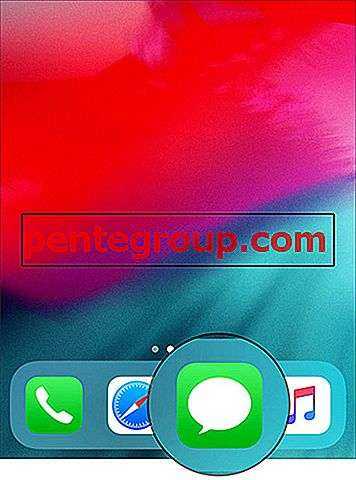
Шаг 3. Выберите беседу, а затем нажмите значок Animoji в панели приложений iMessage.
Шаг № 4. Затем вы должны выбрать свой любимый анимодзи, который вы хотите использовать.
Шаг № 5. Нажмите на кнопку записи, чтобы начать произносить песню. Вам разрешено записывать только до 10 секунд видео.
Шаг № 6. Теперь нажмите кнопку со стрелкой, чтобы отправить караоке Animoji.
Примечание. Вы также можете использовать устройство записи экрана для захвата экрана вашего устройства при создании караоке Animoji. Для этого просто проведите пальцем вниз от правого рупора, чтобы получить доступ к Центру управления, нажмите на кнопку «Screen Recorder». Затем запустите вашу песню и озвучьте ее.
Как только вы создали караоке Animoji, вы можете сохранить его в Camera Roll, отредактировать, а затем поделиться забавной фигурой со своими друзьями.
Сохранить анимодзи караоке:
Шаг 1. Откройте Сообщения, а затем перейдите к разговору, в котором вы обменялись Анимоджи.
Шаг 2. Теперь коснитесь и удерживайте караоке.
Шаг 3. Затем нажмите Сохранить в меню.
Он будет сохранен в вашей Фотопленке.
Редактировать анимодзи караоке:
Шаг 1. Для редактирования сохраненных анимированных смайликов запустите приложение «Фото» и откройте созданное караоке.
Шаг 2. Теперь, нажмите на Редактировать в правом верхнем углу.
Шаг 3. Далее вы можете удалить ненужную часть видео, перетаскивая ручку. Нажмите на кнопку воспроизведения, чтобы просмотреть его.
Шаг № 4. Затем нажмите Готово, а затем нажмите Сохранить как новый клип.
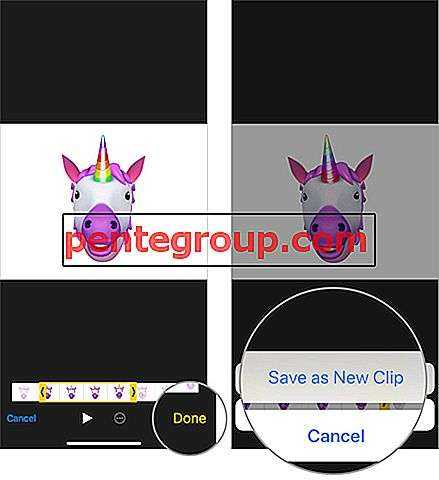
Примечание. Вы также можете воспользоваться лучшими приложениями для редактирования видео, чтобы более точно настроить клип. Так что, если вы хотите улучшить качество, воспользуйтесь помощью приложений для редактирования.
Поделиться Animoji Karaoke:
Вы можете поделиться им, как и любое другое видео или фото из вашей библиотеки.
Шаг 1. Откройте караоке в приложении «Фото» → нажмите на кнопку «Поделиться».
Шаг 2. В общем списке выберите средство, с помощью которого вы хотите поделиться своим творчеством. Затем отправьте как обычно.
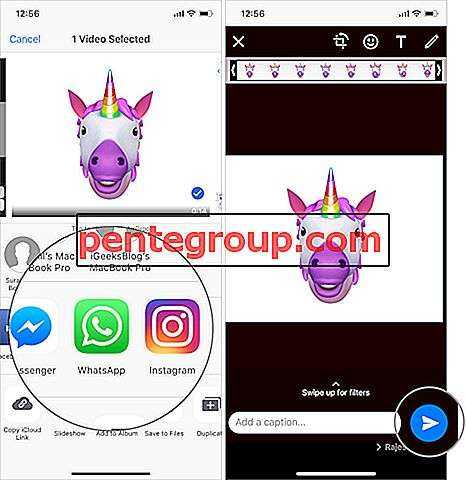
Это оно!
Подведение итогов:
Это действительно приятно использовать Animoji на iPhone. Всякий раз, когда вы думаете, что ваше время обмена сообщениями нуждается в некотором забавном элементе, не упустите возможность попробовать.
С iOS 12 Apple добавила «Memoji» для дальнейшего обогащения профиля iMessage. Более того, вы также можете использовать этот анимированный эмодзи во время ваших звонков FaceTime.
Вы также хотели бы взглянуть на следующие сообщения:
- Как получить Animoji на старых iPhone
- Как получить эффект управления глубиной iPhone Xs на iPhone X, iPhone 8 Plus или iPhone 7 Plus
- Лучшие портретные приложения для iPhone
- Как удалить или скрыть метки на iPhone X, Xs, Xs Max и XR
А как насчет караоке Animoji?
С момента выпуска iPhone X некоторые пользователи привыкли использовать эту функцию для синхронизации своих любимых песен и делиться результатами со всем миром. Одна из проблем заключается в том, что эта функция ограничена видеороликами продолжительностью не более десяти секунд. Итак, как вы записываете целую песню?
Просто: вместо этого вы снимаете экран! iOS 11 имеет встроенную функцию записи экрана, которая позволяет записывать то, что вы видите на экране. Вы можете включить эту функцию в меню «Настройки»> «Центр управления»> «Настройка элементов управления» и выбрать « Запись экрана» .
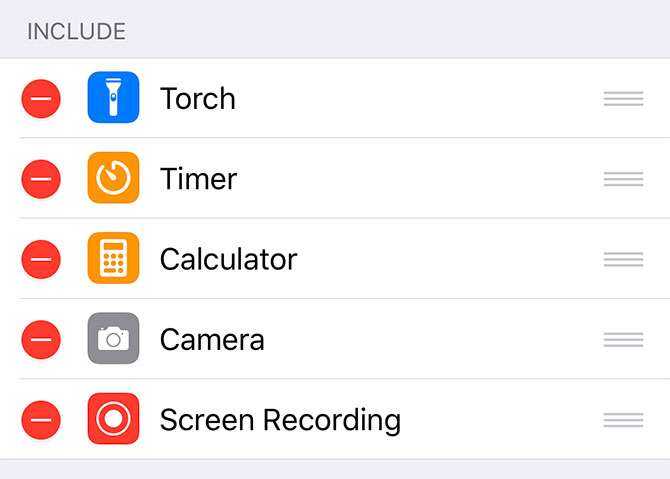
Теперь вернитесь в Сообщения и запустите Animoji. Проведите пальцем вниз в правом верхнем углу экрана, чтобы открыть Центр управления, и нажмите новую кнопку записи экрана , которую вы только что включили. Теперь вы можете записывать анимацию сколько угодно, при условии, что у вас есть свободное место на вашем устройстве.
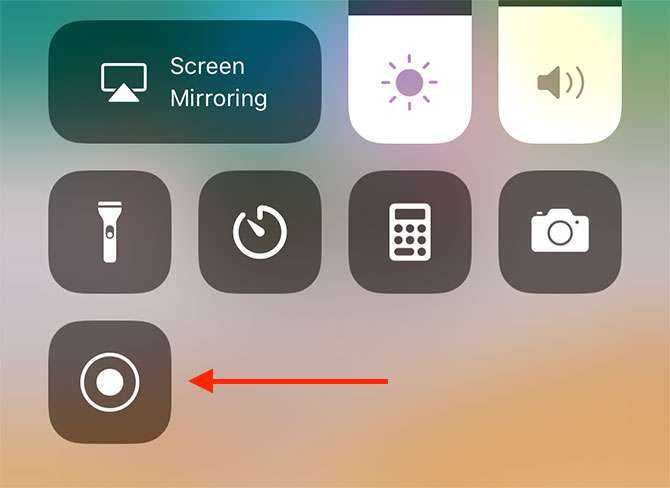
Примечание. Вам следует коснуться кнопки записи на экране и включить микрофон, если вы тоже хотите записывать звук.
Завершите запись экрана, нажав на часы в верхнем левом углу. Ваше видео будет сохранено в Camera Roll в полноэкранном режиме. Чтобы поделиться им, вам нужно обрезать видео, чтобы был виден только Animoji. Я использовал приложение под названием Crop Video Square (следите за дрянными покупками внутри приложения), но есть из чего выбирать.
Лучший способ работы — записать экран вашего iPhone с помощью кабеля Lightning и Mac. , а затем используйте что-то вроде iMovie для Mac, чтобы обрезать пользовательский интерфейс.
Сохранение и использование Animoji вне сообщений
Один из самых больших недостатков Animoji заключается в том, что эта функция в настоящее время существует только в пределах приложения Сообщения. Apple не создавала отдельное приложение Animoji, поэтому, если вы хотите использовать анимацию в другом месте, вам придется работать в рамках наложенных ограничений.
Чтобы сохранить анимацию в Camera Roll, вам нужно будет сначала отправить ее кому-нибудь. Там нет возможности просто записать, а затем сохранить и выбросить. Один из способов обойти это — отправить Анимоджи себе. Просто создайте новую ветку сообщений, введите свой номер или адрес электронной почты и отправьте свое сообщение.
Когда сообщение доставлено, вы можете просто коснуться его, затем нажать кнопку « Поделиться» и выбрать « Сохранить видео» . Если вы хотите отправить анимацию в Facebook, Twitter или в любое другое место, используйте соответствующее расширение на странице « Поделиться» .
6. Регистратор лица EMOJI
Галерея изображений (3 изображения)
Расширять
Расширять
Расширять
Закрывать
Изображение 1 из 3
Изображение 2 из 3
Изображение 3 из 3
var images = document.getElementsByClassName(«gallery-3-images»);
for (var i = 0; i
EMOJI Face Recorder — это эквивалент функции Animoji в iPhone. Он не позволяет превратить собственное лицо в смайлик, такой как Memoji, но мы включаем его сюда в качестве альтернативы.
Вместо этого это приложение позволяет вам выбирать из множества забавных существ и смайликов, таких как единорог или смайлики в солнцезащитных очках, а затем имитировать движения вашего лица. Просто начните эмоции, и они будут копировать вас.
Вы также можете изменить цвет фона вашей записи. Например, ваше лицо осьминога может парить в космосе.
Отслеживание лица немного случайное. Хотя он движется головой и ртом, некоторые более тонкие движения (например, моргание) не точны. Тем не менее, это все еще хорошо для развлечения.
Скачать: EMOJI Face Recorder (доступны бесплатные покупки в приложении)
Чем отличаются Samsung AR Emoji и Apple Animoji
Хотя и главное предназначение этих технологий одинаковое и они реализованы похожим образом, есть некоторые принципиальные различия.
На iPhone X, для создания Animoji, используется куча различных датчиков (хотя были видео, доказывающие, что анимодзи используют только фронтальную камеру) — также, как и для Face ID, чтобы отслеживать каждое движение лица. В результате вы становитесь говорящей курицей, милым кроликом, или кучей какашек, которой вы всегда хотели быть.

Однако на Galaxy S9 нет кучи датчиков для создания AR Animoji. Вместо этого используется фронтальная камера и хитрое программное обеспечение, чтобы превратить ваше лицо в анимированные эмодзи.
Самое большое различие между этими двумя функциями заключается в том, что на Galaxy S9 вы можете создавать свои собственные эмодзи. Нет, мы не говорим о возможности соединить ваше лицо с существующим шаблоном, а скорее для того, чтобы создать персонажа, который наиболее похож на вас. От настройки тона кожи и до того, должен ли он быть похожим на реалистичного персонажа или более мультяшного, выбора одежды, прически, цвета волос и многого другого, вы можете сделать эмодзи, которая действительно отражает вас как личность.
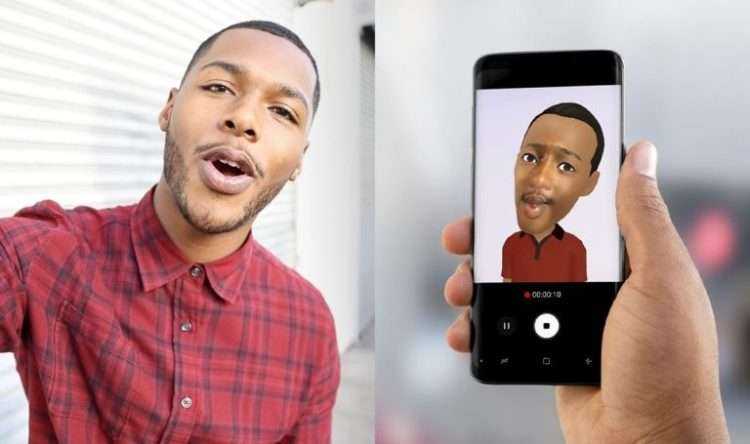
Как только вы сделаете это, она будет сохранена как шаблон, поэтому вы можете легко получить доступ к ней с камеры. Она также сохраняется как GIF, чтобы легко делиться её в любых приложениях. Также здесь есть коллекция предустановленных AR эмодзи, если вы предпочитаете один из множества шаблонов.
Использование Memoji в других приложениях
Вы также можете использовать стикеры Memoji в других приложениях благодаря клавиатуре Emoji. Сюда входят такие приложения, как WhatsApp, Facebook Messenger и Slack. Вот как:
Запустите приложение, которое хотите использовать, и начните сообщение или беседу, чтобы клавиатура iOS появилась на экране.Нажмите кнопку Emoji в нижнем левом углу (если у вас установлено несколько клавиатур, вам нужно будет пролистывать их, пока не найдете клавиатуру Emoji).Проведите пальцем вправо, чтобы увидеть часто используемые стикеры Memoji.Выберите наклейку из этого списка или коснитесь значка с многоточием («…»), чтобы открыть полный набор наклеек. Нажмите на стикер, чтобы добавить его в свое сообщение, куда оно будет отправлено как вложение изображения.